Как исправить ошибку HTTP 500 WordPress (2021 г.)
Опубликовано: 2021-10-11Представьте, что ваш сайт работает как обычно, и бум, ваш сайт вылетает из-за ужасной ошибки HTTP 500 WordPress . Это может произойти в самый неожиданный момент и заставить вас с трудом вернуть свой сайт в онлайн. Таким образом, эта проблема может исходить из корневого каталога или сервера хоста. Кроме того, на то, чтобы это полностью исправить, у вас уйдет довольно много времени и усилий. Однако мы здесь, чтобы предложить вам несколько решений, позволяющих устранить эту ошибку.
Какова основная причина ошибки HTTP 500 WordPress?
Ошибка 500 внутреннего сервера WordPress - это состояние непредсказуемого состояния сервера, которое не позволяет вашему сайту завершать запросы. Чтобы быть более подробным, каждый раз, когда вы посещаете сайт, ваш текущий браузер будет отправлять запрос на сервер. Сервер получает, обрабатывает и отправляет обратно все необходимые файлы, включая код состояния HTTP. Он будет лежать в одном из этих двух вариантов: код состояния 200, означающий «Все в порядке», или код состояния 500, означающий «Произошла ошибка».

Внутренняя ошибка сервера WordPress довольно часто встречается у всех веб-разработчиков. Он может появиться на сайте, работающем на сервере. Однако это ничего не показывает разработчикам, что может вызвать у них трудности.
Как было замечено, эта ошибка возникает из-за функций темы / плагина, испорченного файла .htaccess или ограниченной памяти PHP. Редко это произойдет, когда вы попытаетесь перейти в файл администратора, но ваш сайт по-прежнему работает нормально.
Устранение ошибки внутреннего сервера WordPress
Прежде чем исправлять внутреннюю ошибку сервера WordPress 500 , вам нужно сначала выполнить следующую задачу:
Сделайте резервную копию вашего сайта
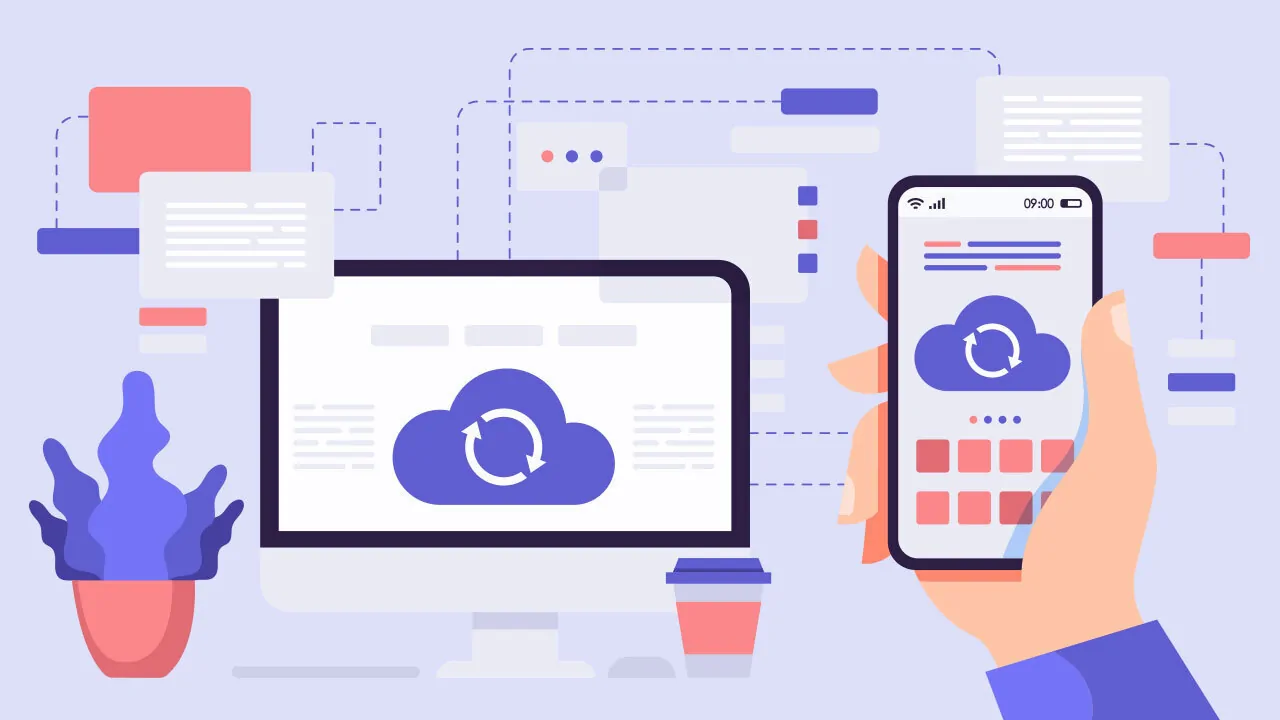
В процессе исправления этой ошибки на вашем веб-сайте будет задействовано множество файлов. Вы должны сделать резервную копию своего сайта, если что-то пойдет не так. Мы предложим вам некоторую документацию, которая поможет вам выполнить первый шаг в плане:
Как сделать резервную копию сайта WordPress (2 метода)
Какой из них лучший плагин для резервного копирования WordPress на 2021 год?
10 лучших бесплатных плагинов WP Backup для защиты WordPress
Используйте клиент FPT
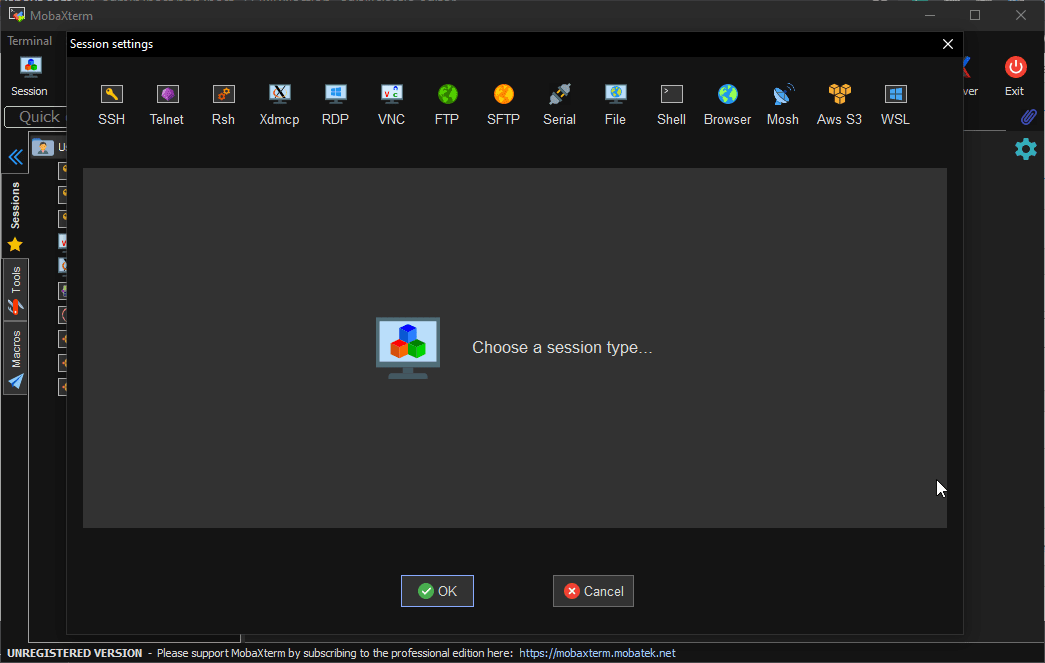
Клиент FPT может помочь вам войти в систему и внести изменения в файлы вашего сайта. Это намного проще, чем получить доступ к файловому менеджеру хостинга.
Для этого сначала загрузите FTP-клиент. Найдите версию, подходящую для вашей операционной системы, и установите ее. Затем выберите «Файл», «Менеджер сайта» и «Новый сайт», где вы должны ввести имя своего сайта. Настройте следующие параметры: хост, порт, протокол, шифрование и тип входа. Чтобы продолжить, вам необходимо получить доступ к файловому менеджеру вашего тарифного плана. После этого перейдите на вкладку «Настройки передачи», установите флажок «Ограничить количество одновременных подключений» и измените «Максимальное количество подключений» на 8 (чтобы сервер не блокировал ваш IP-адрес). Для завершения нажмите «Подключиться».
Разрешение HTTP-ошибки 500 WordPress
Есть много решений для ошибки HTTP 500 WordPress , которые создают новый файл .htaccess и превышают лимит памяти PHP. Кроме того, у нас есть и другие способы сделать это.
Что ж, окунемся в них.
Создание нового файла .htaccess
Для начала откройте корневой каталог WordPress в FTP-клиенте. Просмотр wp-content и wp-admin означает, что вы получили доступ к нужному файлу, и вы можете просмотреть скрытые файлы, выбрав «Сервер» -> «Принудительно показать скрытые файлы». Затем вы находите файл .htaccess и переименовываете его в .htaccess .bak, удаляя текущий файл .htaccess, чтобы создать новый.
Перейдите в «Настройки» в области администратора WordPress, выберите «Постоянные ссылки» и «Сохранить изменения». Теперь вы можете открыть сайт в браузере, чтобы проверить, исчезла ли ошибка 500 WordPress или нет. Если ситуация пойдет хорошо, проблема будет устранена, поскольку ошибка исходит из неработающего файла .htaccess. Если наоборот, тебе еще есть чем заняться. С другой стороны, не забудьте называть файл точно .htaccess.

Увеличение лимита памяти PHP в WordPress
Эта статистика устанавливается WordPress и вашим хостом. Когда вы превышаете лимит, WordPress также пытается увеличить его, но достигает только максимального значения, указанного на сервере. Обычно этот предел значительно ниже для услуг виртуального хостинга. Чтобы проверить ошибку WordPress 500 , вам необходимо увеличить лимит памяти WordPress PHP и перезагрузить сайт.
Теперь откройте корневой каталог, найдите файл wp-config.php и щелкните его правой кнопкой мыши. Затем вы нажмете «Загрузить», чтобы установить его на свой компьютер и открыть его в выбранном текстовом редакторе, добавив эту строку кода под открывающим тегом PHP:
определить ('WP_MEMORY_LIMIT', '64M');
Вы перезапишете оригинал при сохранении нового файла и его повторной публикации в корневом каталоге. После этого перезагрузите клиент и свой сайт. Если проблемы все еще существуют, это не из-за проблем с PHP. Удалите указанную выше строку кода из файла wp-config.php и повторно разместите ее в корневом каталоге. Если проблема исчезнет, вам все равно есть над чем поработать. Что ж, увеличение лимита PHP кажется временным решением, поскольку что-то по-прежнему усложняет вам тяжелую работу.
Если дело доходит до худшего сценария, вам действительно следует обратиться в службу хостинга для увеличения лимита вашего сервера.
Менее популярные решения для ошибки HTTP 500 в WordPress
Это 2 самых популярных решения проблемы Internal 500. Однако у нас есть и другие способы сделать это.
Плагины вывода из эксплуатации
Получив доступ к разделу администратора WordPress, вы можете закрыть их один за другим и перезагружать страницу после каждого списания. Если проблема исчезла, это связано с тем, что вы только что отключили плагин. Сотрите тот и замените его подходящим. Если вы не можете этого сделать, обратитесь к вашим разработчикам.
Вы можете получить к нему доступ через FTP-клиент, если войти в WordPress невозможно. Перейдите в корневой каталог -> файл wp-content и переименуйте этот файл. Это отключит все текущие плагины. Если неисправность исчезла, значит, она из-за несовместимого плагина. Активируйте их один за другим и обновляйте после каждого поворота, чтобы увидеть, какой из них неисправен. Не забудьте переименовать папку «Плагины» при завершении.
Отладка вашего сайта
Есть встроенная функция WordPress, которую вы можете использовать для отладки своего сайта. Если вы знакомы с этой функцией, вы можете начать прямо сейчас. Если наоборот, позвоните разработчикам. Все найденные проблемы записываются в корневой каталог.
Проверка разрешений
Это не так эффективно, но вы можете это проверить. Файл разрешений должен быть 644 или 755, и установка разрешений может привести к ошибке WordPress 500. В корневом каталоге проверьте все разрешения и убедитесь, что они установлены на 644 или 755.
Загрузка новых версий wp-includes и wp-admin на сайт
Если все вышеперечисленные способы не могут решить внутреннюю ошибку сервера WordPress , вы можете попробовать это. Сделайте резервную копию всех файлов вашего сайта и установите новую версию WordPress со своего основного сайта. Извлеките все файлы из ZIP-файла и откройте извлеченный. Откройте корневой каталог сайта в запланированном FTP-клиенте и загрузите wp-admin и wp-includes из вашей новой версии WordPress в каталог вашего сайта, перезаписав старые.
Перезагрузите клиент и свой сайт. Если ошибка исправлена, скорее всего, она вызвана повреждением основного файла. Если вы по-прежнему видите ошибку, единственный выход - связаться с хостом.
Связь со службой хостинга
Что ж, последнее решение здесь. Хост может знать вашу ошибку и помочь вам исправить ее. Однако вам следует проверить все свои файлы, прежде чем связываться с ними. Вы можете мягко попросить их проверить журналы сервера на предмет проблемы.
500 Внутренняя ошибка сервера WordPress: Заключение
Внутренняя ошибка сервера WordPress 500 - серьезная проблема, поскольку требуется много шагов, чтобы выяснить настоящую проблему. Наконец, убедитесь, что у вас есть резервная копия вашего сайта, регулярно обновляйте тему и плагины. Кроме того, проверьте совместимость ваших плагинов с темой вашего сайта.
Мы надеемся, что с помощью этой статьи вы сможете решить свою проблему.
Подробнее: Лучшая тема WordPress для отелей (2021 г.)
